
时间:2021-07-24 15:46:36 来源:www.win10xitong.com 作者:win10
昨天小编在一个论坛上看见有一位网友发帖提出了一个问题,他在咨询win10的情况该怎么处理,win10问题对于很多新手来说就不太容易自己解决,大部分时候都会去求助别人,我们这次可以尝试着自己来解决win10的问题,这样我们的电脑相关知识水平又有所提高了。直接用下面这个步骤:1.打开百度网盘,点击右上角的 ▽ 按钮,在弹出的菜单中点击【设置】,:2.打开设置界面后,在基本选项右侧将【在我的电脑中显示百度网盘】选项的勾去掉,点击【确定】保存设置即可就可以很好的处理了.好了,没有图可能不好理解,下面我们再一起来看看win10的修复步骤。
步骤如下:
1.打开百度网盘,点击右上角的按钮,在弹出菜单中点击【设置】,如图:

2.打开设置界面后,去掉基本选项右侧“在我的电脑上显示百度网盘”选项的勾号,点击【确定】保存设置。
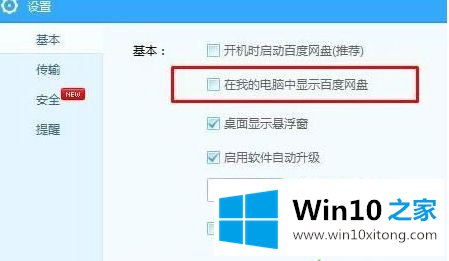
3.操作完成后,单击确定保存设置。
以上是如何删除win10资源管理器百度网盘的详细步骤。如果遇到同样的情况,不妨采取以上方法解决。更多精彩内容,请继续关注win7系统下载站!
以上内容主要就是由小编给大家带来的win10的修复步骤,继续关注本站,更多的windows系统相关问题,可以帮你解答。